آموزش پاکسازی دیتا یا حافظه کش
آموزش پاکسازی دیتا یا حافظه کش
در این مطلب می خواهیم در مورد آموزش پاکسازی دیتا یا حافظه کش براش ما توضیحات را ارائه کنیم که بسیار برای شما کاربرد دارد. بعضی از نرم افزار ها هستن که به دلیل اینکه کش یا حافظه آن پر شده است بدرستی عمل نمی کنند از این رو باید با این روش حافظه یا کش آن نرم افزار را خالی کنید . که ما در ادامه به شما نحوه حذف کش را به شما آموزش خواهیم داد، همراه ما باشید.
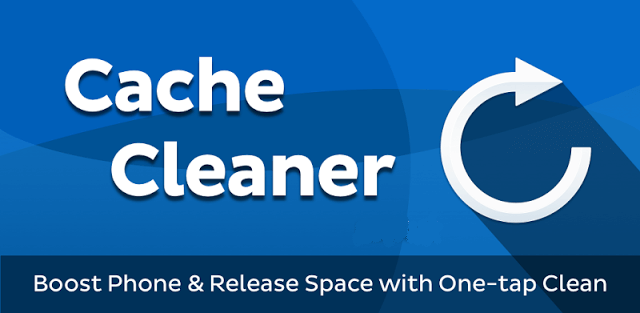
احتمالاً تا به حال کلمه کش (cache) در جاهی گوناگون شنیده اید. کش در واقع یک محیط ذخیره کردن موقت در دستگاه می باشد که انواع به خصوصی از اطلاعات را در خود جای خواهد داد. حافظه کش برای بیشتر کردن سرعت عملکرد دستگاه و کم کردن مصرف منابع پردازشی می باشد. بعد از راه اندازی دوباره تلفن همراه تا به حال دقت کرده اید که چگونه برنامه دوربین چقدر آهسته عمل خواهد کرد در حالی که در دفعه های دوم به بعد با سرعت زیادتری کار می کند. وب سایت های هم از دفعات بازدید دوم به بعد با سرعت زیادتری بارگذاری خواهند شد و این تغییرات به علت ارتباط با حافظه کش می باشد.
بیشتر کردن سرعت بعد از راه اندازی اولیه یک نرم افزار به طور معمول به لطف داده های کش انجام می شود. معمولاً احتیاجی به مدیریت دستی حافظه کش نمی باشد. اندروید این قابلیت را دارد که این کار را به درستی انجام دهد. موقعی که اقدام به حذف اطلاعات کش یک برنامه می کنید، فایل های موقتی که در آن جا قرار گرفته اند پاک می شوند.
پاکسازی دیتا یا (clear data app)
پاک کردن حافظه کش به شکل معمول مشکل چندانی در تغییر تنظیمات یک برنامه ندارد ولی برعکس پاکسازی داده های برنامه ها سبب پک کردن تنظیمات و اطلاعات قبلی خواهد شد. عمل پاکسازی دیتا، برنامه را می تواند به شکل اولیه و پیش فرض بازگرداند.
بیشتر بخوانید: با نرم افزار KMS Auto و KMS Pico ویندوز ۱۰ خود را فعال کنید
نحوه پاک کردن حافظه کش و دیتا
برای اجرای این کار مراحلی که در ادامه برای شما می گوییم را با دقت انجام دهید.
اول به منو تنظیمات (Settings) رفته.
بعد روی گزینه Apps کلیک نمایید. بعد تب All را پیدا نموده ، یکی از برنامه هایی که محیط بیشتری را اشغال می کند را انتخاب نمایید.
روی دکمه Clear Cache کلیک نمایید. ( در صورتی که از اندروید ۶٫۰ Marshmallow یا بروزتر استفاده می کنید می بایست روی گزینه Storage و بعد Clear Cache کلیک نمایید.)
برا حذف کردن اطلاعات برنامه به جای حافظه کش، می بایست گزینه Clear Data را انتخاب نمایید.
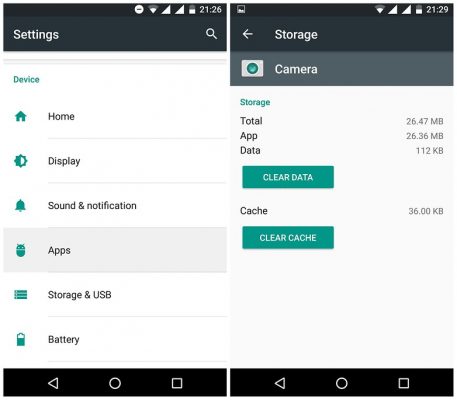
این مراحلی که ذکر شد برای حذف یک نر م افزار بود. برای حذف حافظه کش هر برنامه می بایست مراحلی که در ادامه گفته می شود را دنبال نماید.
به بخش تنظیمات (Settings) بروید.
روی این قسمت ها « Storage>Cache Data or Saved Data» کلیک نمایید. سپس از آن یک صفحه باز خواهد شد که از شما در باره مطمئن بودن از پاک هر چیزی که در حافظه کش ذخیره شده سوال می کند. این سوال را تایید و ذخیره نمایید تا محتوا پاک شود.
هر ۲ فرآیند یعنی پاک کردن حافظه کش و پاکسازی داده های برنامه هدف خاص خود را دارند و نمی تواند گفت کدام یک بدتر یا بهتر هستند.
مطلب مرتبط:
نحوه بازیابی آیکون حذف شده سطل آشغال ( Recycle Bin ) در ویندوز ۱۰



دیدگاه خود را ثبت کنید
دوست دارید به بحث ملحق شوید؟نظرات خود را با ما در میان بگذارید!